Kako vklopiti YouTubovo temno temo
YouTubova možnost Temna tema, ki se pogosto imenuje YouTubov "temni način", je nastavitev, ki je na voljo vsem uporabnikom, ki želijo preklopiti s privzetega belega ozadja aplikacije na temno ozadje. Nekatere barve besedila se spremenijo tudi v skladu z novo oblikovno estetiko. Pojasnili bomo, zakaj je tako priljubljen in kako ga lahko omogočite sami.
Kakšne so prednosti YouTubove temne teme?
YouTubova temna tema je kozmetična sprememba, ki nima nobenega vpliva na to, kako YouTube funkcije. Obstaja več razlogov, zakaj se uporabniki odločijo za aktiviranje:
- Barvna nastavitev povzroči manjšo obremenitev oči v okoljih s šibko svetlobo.
- Temni način lahko prihrani življenjsko dobo baterije v napravah z OLED zaslon kot naprimer Applov pametni telefon iPhone X.
- Nekateri ljudje mislijo, da je temnejša barvna shema videti hladnejša od standardne barvne sheme.
Kako omogočiti YouTubovo temno temo v iOS-u
Uradna aplikacija YouTube za iOS uporabnikom omogoča, da omogočijo in onemogočijo temni način na iPhone, iPod touch in iPad. Temno temo YouTube vklopite tako:
Odprite aplikacijo YouTube na pametni napravi iOS in se dotaknite profilna slika v zgornjem desnem kotu.
Izberite Nastavitve.
-
Izberite Temna tema da vklopite nastavitev.
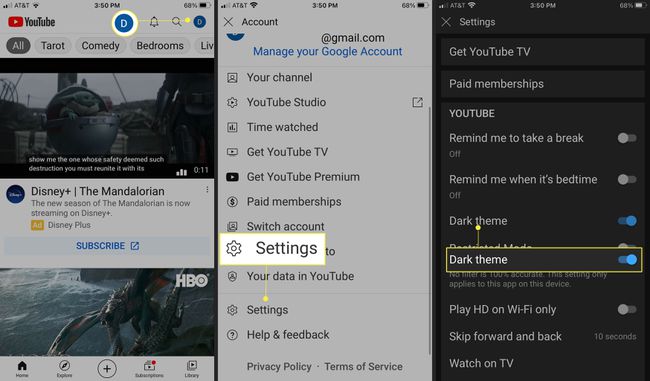
Nastavitve Temne teme YouTube so specifične za napravo; če ga omogočite v eni napravi, ga ne boste vklopili v vseh drugih napravah. Če želite YouTubov temni način na pametnem telefonu, tabličnem računalniku in računalniku, ga morate omogočiti v vsaki napravi.
Kako omogočiti YouTubovo temno temo v Androidu
Temna tema YouTube je na voljo v uradni aplikaciji YouTube za Pametni telefoni in tablice Android. Tukaj je opisano, kako ga vklopite in izklopite.
-
V napravi Android odprite aplikacijo YouTube in se dotaknite ikona profila računa v zgornjem desnem kotu zaslona.
Ikona vašega računa YouTube je morda skrita, če gledate videoposnetek ali iščete v aplikaciji YouTube za Android. Če želite, da se prikaže, povlecite videoposnetek, ki ga gledate, na dno zaslona, da ga pomanjšate, nato tapnite Domov iz menija.
Izberite Nastavitve > General > Videz.
-
Izberite Temna tema.

Kako omogočiti YouTubovo temno temo na namizju
YouTubovo temno temo je mogoče omogočiti na a PC ali Mac računalnik s katerim koli internetnim brskalnikom, kot je npr Google Chrome, Mozilla Firefox, Opera, oz Microsoft Edge. Ne glede na kombinacijo računalnika in brskalnika so navodila za vklop temnega načina enaka.
Pojdi do YouTube.com v vašem spletnem brskalniku.
-
Izberite svoje profilna slika v zgornjem desnem kotu zaslona.
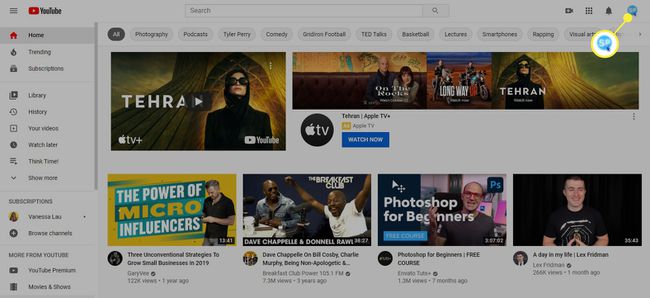
-
Izberite Videz: Tema naprave v spustnem meniju.
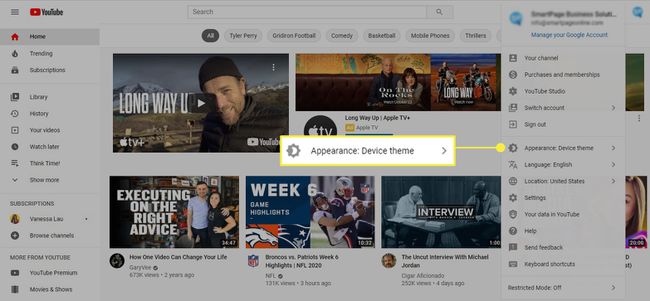
-
Izberite Temna tema.
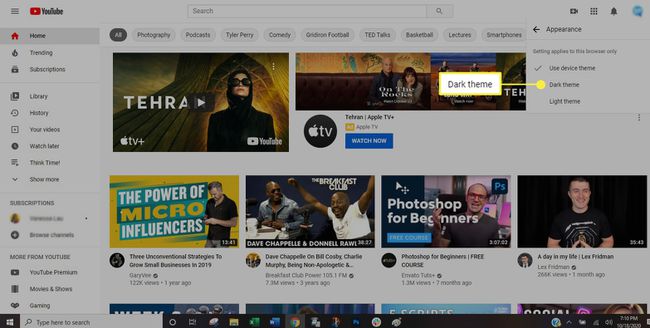
-
Zaslon se takoj spremeni v temno temo.
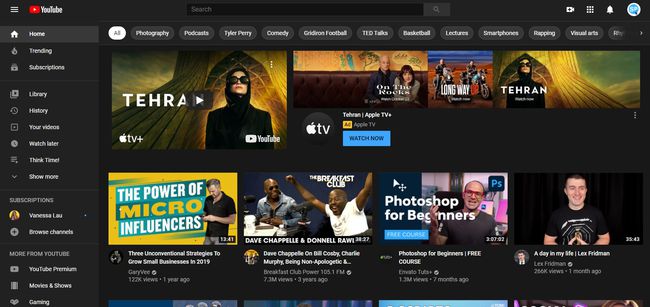
Vaše nastavitve Temne teme YouTube ostajajo edinstvene za vsak brskalnik, ki ga uporabljate v računalniku. Če na primer omogočite temni način v Firefoxu, ostane v Chromu onemogočen, dokler ga ne vklopite tudi v tem brskalniku.
